
Metoda 1: Ruční odstranění virtuálního zvukového kabelu
První metodou je plně ručně odstranit virtuální zvukový kabel z počítače. Provádí se v několika fázích, proto je podrobnější rozdělit pokyny pro kroky pro snadné pochopení.Krok 1: Odstranit program
Nejprve musíte použít standardní nástroj pro odstranění programů, které jsou zabudovány do operačního systému. Je však třeba mít na paměti, že "aplikace" snap-in, začíná prostřednictvím "parametrů", nevidí potřebný software, takže v systému Windows 10 bude muset být nalezen jiným způsobem.
- Otevřete "Start" a vyhledejte vyhledávání ovládacího panelu.
- V seznamu přejděte do sekce "Programy a komponenty".
- Zůstane jen najít program hlasu hlasu v samotném stole a klikněte na něj levým tlačítkem myši dvakrát.
- V okně, které se zobrazí, postupujte podle pokynů k dokončení odinstalace.
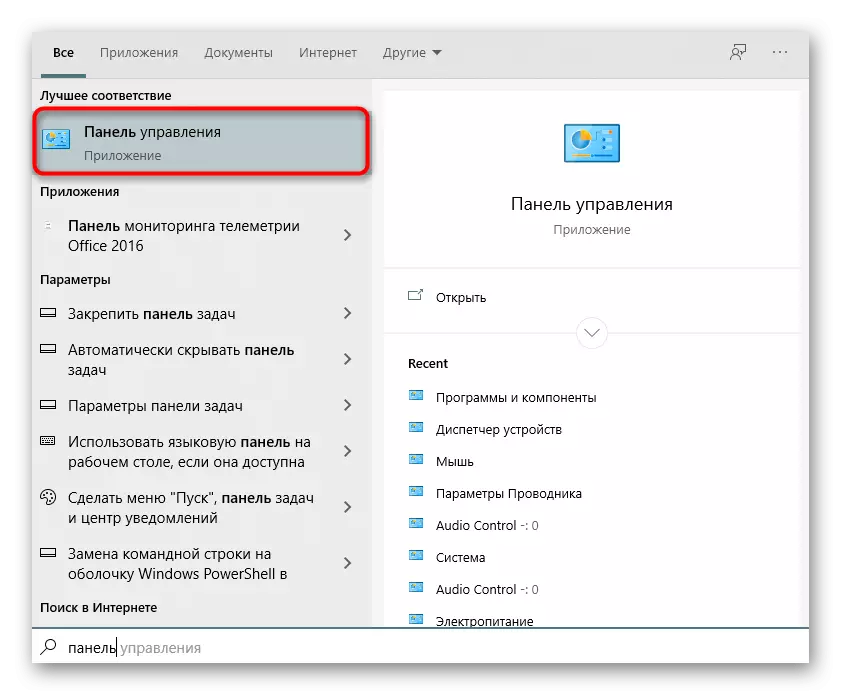



Dále, vývojáři doporučují znovu načíst počítač, který vstoupí v platnost všechny změny. Udělej to, a pak přejděte k dalšímu kroku.
Krok 2: Čištění zbytkových souborů
Dokonce i po odinstalaci softwaru, soubory, které nebyly ovlivněny mazáním, zůstanou. Často ovlivňují zvukový řidič a celkové chování operačního systému, takže se budete muset zbavit ručně. Chcete-li to provést, otevřete systémový oddíl pevného disku, přejděte do složky "Program Files (X86)" a najděte zde adresář "Vb". Odvážně jej odstranit úplně, protože obsah složky již nepotřebuje.

Kromě toho můžete použít funkci vyhledávání pomocí "Explorer" zadáním názvu programu VoiceMeAreer pro nalezení a vymazání všech příbuzných adresářů a jednotlivých objektů.

Krok 3: Vymazání ovladače
Virtuální zvukový kabel během instalace na počítači přidá firemní ovladač, který je nezbytný pro fungování aplikace. Mělo by to být neúcvenství spolu s samotným programem, ale to se nemohlo stát z určitých důvodů, takže je nutné tento parametr zkontrolovat ručně.
- Klepněte pravým tlačítkem myši na "Start" a v zobrazené nabídce vyberte Správce zařízení.
- V okně, které se otevře, rozbalte část "Sound, Herní a video zařízení".
- Zde máte zájem o "VB-Audio Voiceeter VAIO". Pod touto položkou byste měli klepnout na PKM.
- Prostřednictvím kontextového menu vyberte "Smazat zařízení".
- Zkontrolujte zaškrtnutí políčka "Odstranit programy ovladačů pro toto zařízení" a poté potvrďte odinstalaci.
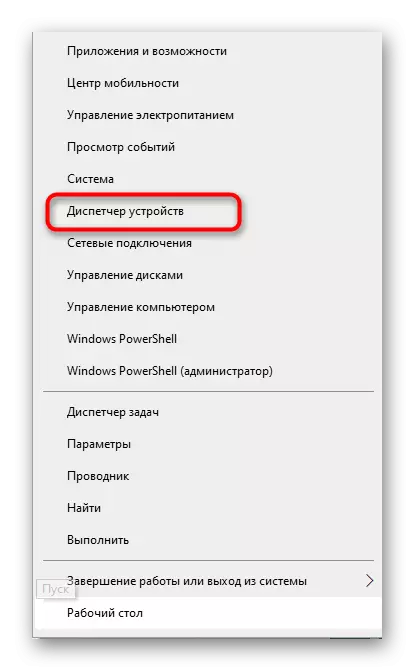
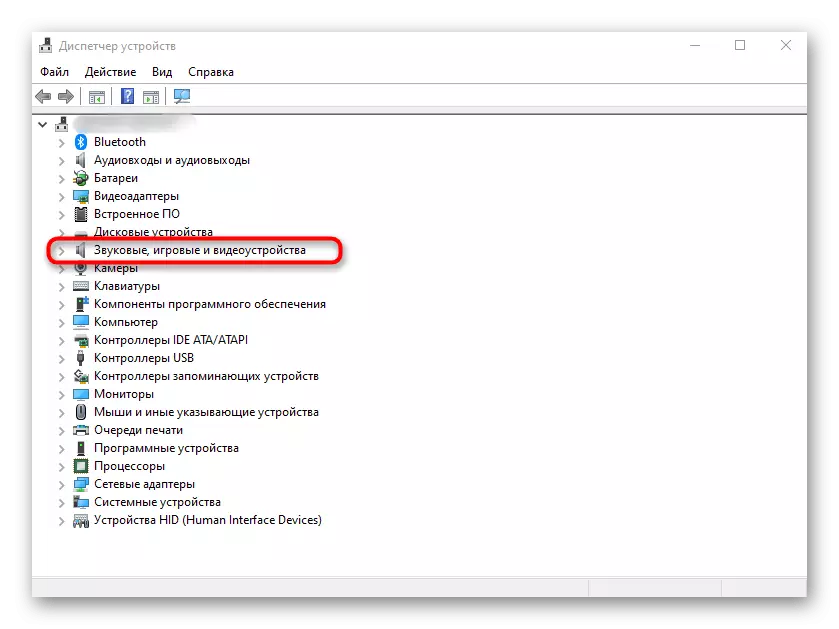


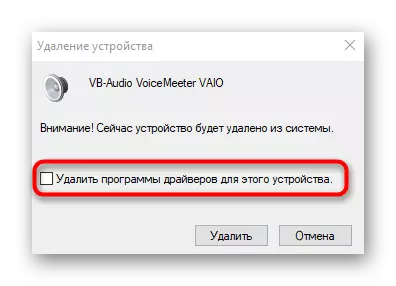
Dále uvádíme, že někteří uživatelé nemají ručně odstranit požadovaný ovladač, pak musíte přistupovat ke software třetích stran, jehož základní funkce je pouze zaměřena na odinstalaci ovladačů. Podrobný přehled pro oblíbené řešení, přečtěte si v samostatném článku na odkaz níže.
Přečtěte si více: Programy pro odstranění ovladačů
Krok 4: Čištění parametrů registru
Na konci ručního odstranění zůstává pouze vyčistit Editor registru, protože jsou zde také klíče, které jsou zodpovědné za fungování virtuálního zvukového kabelu. Můžete se zbavit doslova v několika kliknutí.
- Přejděte do aplikace Editor registru, což je nejjednodušší pro vyhledávání v nabídce "Vyhledávání".
- Otevřete nabídku Úpravy a vyberte nástroj "Najít". Ještě můžete spustit pomocí kombinace kláves Ctrl + F.
- V řetězci zadejte hlas a klikněte na tlačítko Najít další ".
- Smazat všechny nalezené adresáře a jednotlivé klávesy voláním kontextového menu pravým tlačítkem myši.




Po restartování počítače lze odstranění virtuálního zvukového kabelu manuálního způsobu považovat za úspěšně dokončeno. Pokud se pokyny uvažované výše, z nějakého důvodu nepřijali, přejděte na realizaci další metody.
Metoda 2: Odstranění virtuálního zvukového kabelu pomocí speciálního softwaru
Na internetu Ve volném přístupu existuje mnoho různých programů, které jsou určeny k dokončení jiných aplikací. Mohou být použity v případě, kdy se ručně zbavit softwaru nefunguje. Zvažte provedení úkolu na příkladu IOBIT Uninstaller.
- Použijte výše uvedený odkaz na stažení a instalaci IOBIT Uninstaller do počítače. Poté, v nabídce Všechny programy vyhledejte hlas a klikněte na tlačítko s obrázkem koše.
- V novém okně označte položku menu "Automaticky odstranit všechny zbytkové soubory" a klepněte na tlačítko "Odinstalovat".
- Očekávat postup.
- Zobrazí se volitelné okno hlasového hlasu, kde chcete kliknout na "Odebrat".
- Dalším krokem bude automaticky odstranit zbytkové soubory, po kterém se na obrazovce zobrazí oznámení o úspěchu postupu.


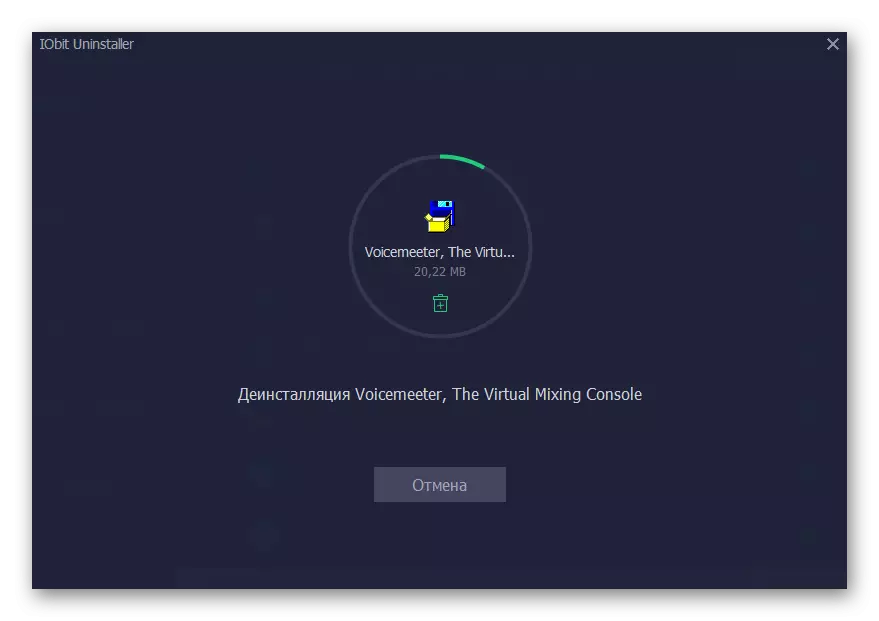


Přibližně stejný klíč interaguje s jinými řešeními, které jsou určeny k odstranění programů z počítače. Chcete-li vyhledat alternativu k IOBIT Uninstaller, nabízíme použití samostatného přehledu na našich webových stránkách kliknutím na odkaz níže.
Přečtěte si více: Programy pro odstranění programů, které nejsou smazány
